Tener un televisor inteligente es tener en el salón una especie de ordenador gracias al sistema operativo que incorpora. Y como en el ordenador, contamos con una serie de datos almacenados durante el tiempo de uso que, al igual que en un PC, tendremos que borrar antes de deshacernos del televisor. Un proceso que en el caso de Android TV, webOS o Tizen sólo requiere unos pocos clicks en el mando a distancia.
Vamos a explicar como dejar impoluto un televisor armado con alguno de estos sistemas operativos y que parezca recién sacado de la caja. Aunque los pasos pueden variar ligeramente en función de la marca elegida en caso de Android TV, sobre todo por los nombres en los menús, este tutorial es válido para cualquier modelo que cuente con alguno de estos sistemas.
Dejar tu tele con Android TV como nueva

Decir que vamos a restablecer un dispositivo, en este caso el televisor, implica que vamos a eliminar todos los datos de usuario, configuraciones guardadas, aplicaciones instaladas... se trata de un formateo completo en definitiva, un proceso que implica la pérdida completa de todos los datos guardados, algo que debemos tener muy en cuenta antes de proceder. Lo único que no se elimina es el contenido que tenemos almacenamiento externo, esto es, si por ejemplo tenemos insertada una tarjeta SD o una unidad USB conectada.
Para dejar como recién sacado de la caja un televisor con Android TV el proceso se inicia con el acceso a los "Ajustes" que en mi caso aparece representado en forma de rueda dentada en la zona superior derecha de la pantalla.
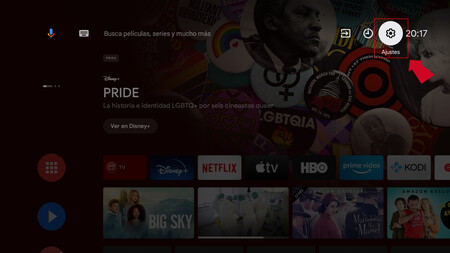
Una vez dentro debemos buscar el apartado "Preferencias del dispositivo" u otro similar (puede cambiar en función de la marca) y hacer click sobre el mismo.
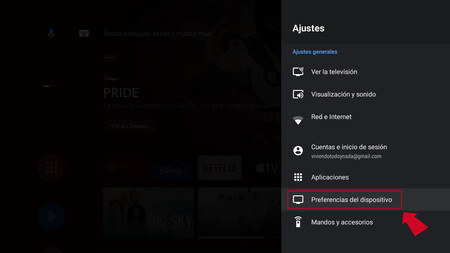
En el caso de los modelos Sony, aparece un listado con distintas opciones y nos fijamos en una de ellas con el título "Recuperar". Al pulsar sobre este apartado veremos como se abre una pantalla con una única opción, "Restablecer los valores de fábrica" sobre la que haremos click con el mando a distancia.
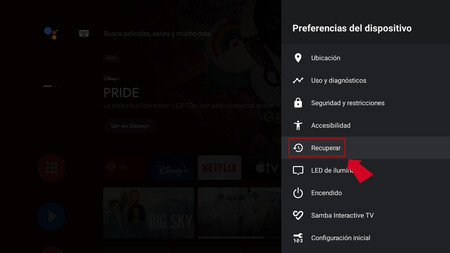
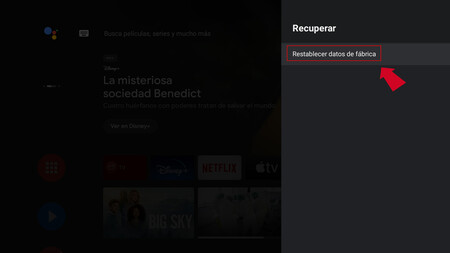
A partir de ahí sólo nos queda por confirmar la operación, pulsando en "Borrar todo" para así iniciar un proceso que puede llevar unos minutos antes de dejar el televisor sin ningún tipo de dato.
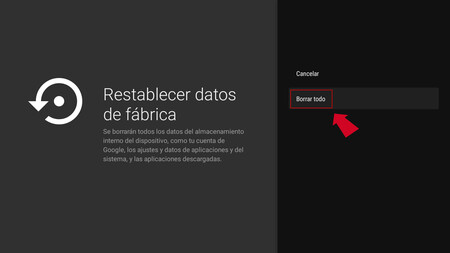
A partir de aquí, podemos empezar a configurar el televisor desde cero de la forma habitual, por medio de nuestra cuenta de Google siguiendo el proceso que aparecerá en la pantalla una vez arranque de nuevo el dispositivo.
Cómo restaurar un televisor con webOS
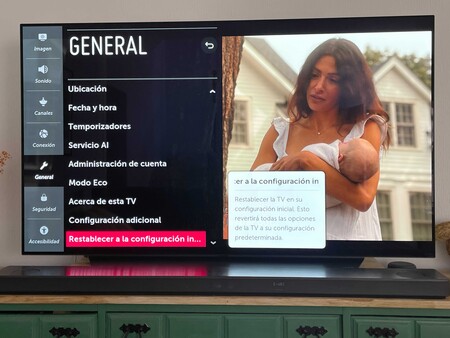
En el caso de webOS, el proceso es mucho más sencillo. Basta con pulsar el botón "Settings" del mando para abrir un menú "Ajustes" con distintas opciones.
En el lateral veremos distintos apartados, siendo un de ellos el que lleva el nombre "General" y en el que debemos hacer click. Ahí veremos el subapartado "Restablecer a la configuración inicial" en el que debemos pulsar para limpiar todos los datos.
Cómo restaurar un televisor con Tizen
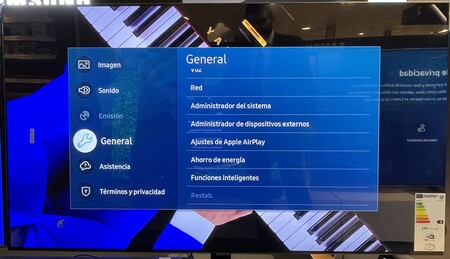
En el caso de los televisores basados en Tizen, el proceso es igualmente sencillo. Basta con entrar en los "Ajustes" del televisor por medio del botón del mando a distancia y buscar el apartado "General" en la columna izquierda. Ahí tendremos que pulsar y desplazarnos por la lista de opciones hasta el último apartado, "Restablecer", en el que debemos pulsar para iniciar el proceso de restauración al estado de fábrica.







Ver 1 comentarios